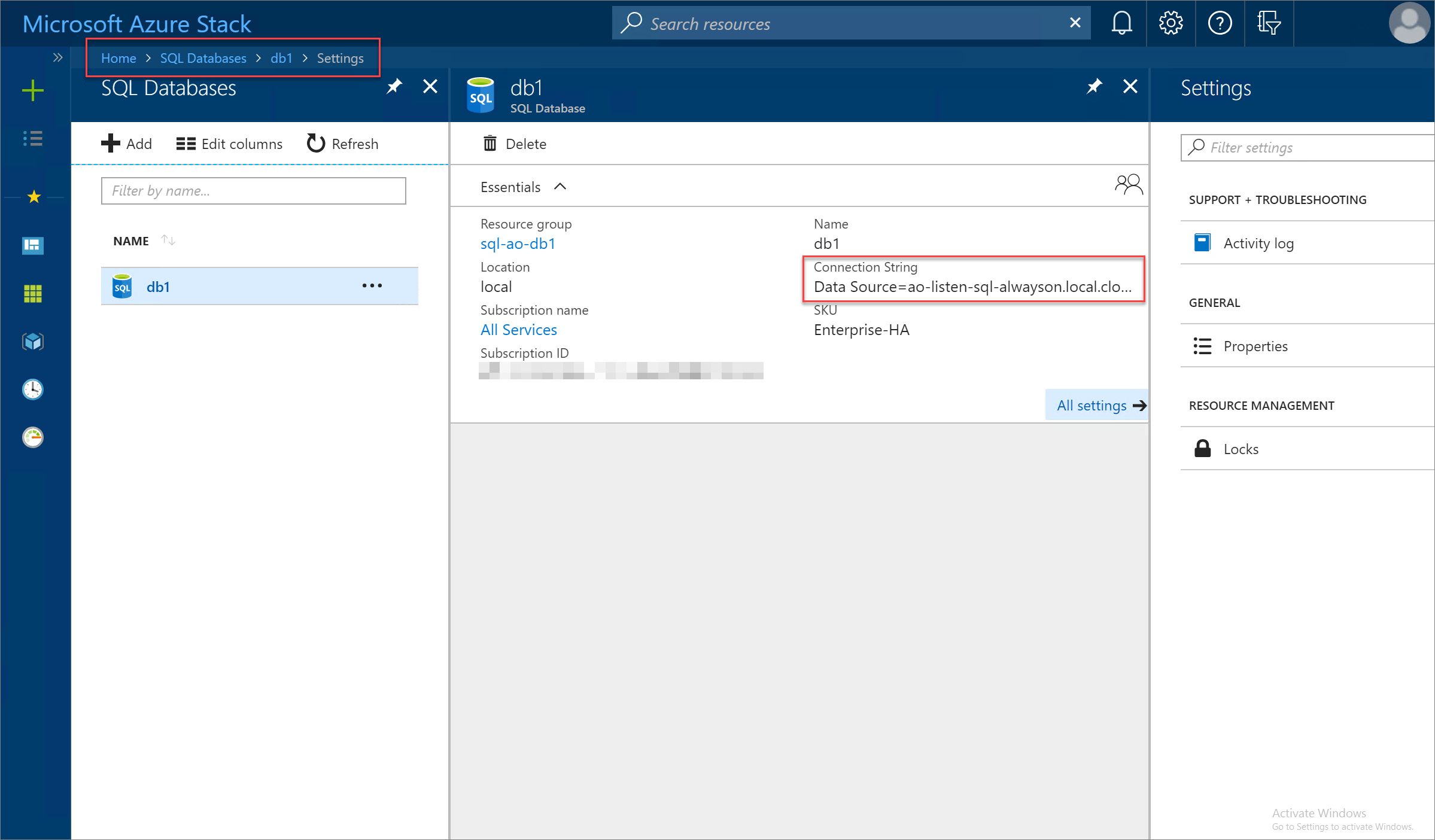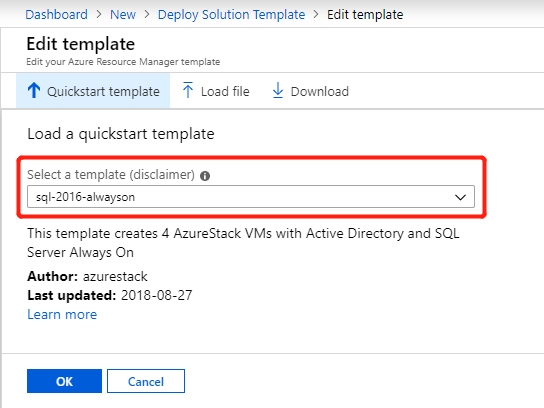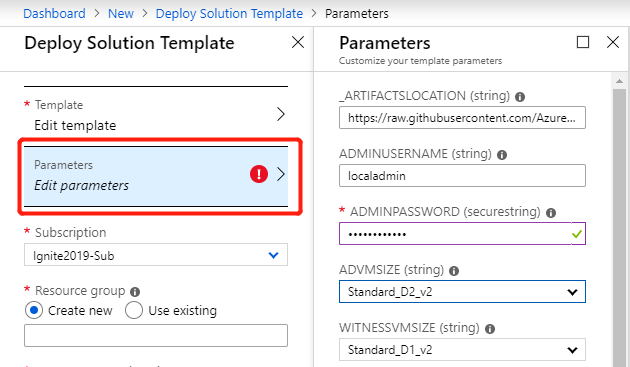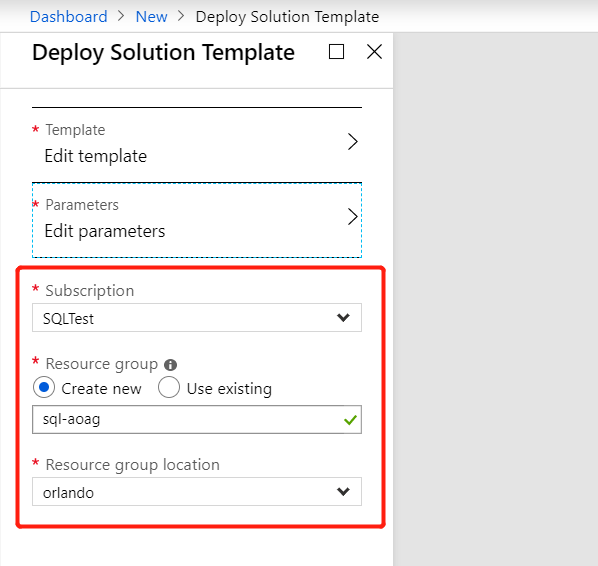Skapa SQL-databaser med hög tillgänglighet med Azure Stack Hub
Viktigt!
Från och med Azure Stack Hub build 2108 erbjuds SQL- och MySQL-resursprovidrar till prenumerationer som har beviljats åtkomst. Om du vill börja använda den här funktionen eller om du behöver uppgradera från en tidigare version öppnar du ett supportärende så hjälper våra supporttekniker dig genom distributions- eller uppgraderingsprocessen.
Som Azure Stack Hub-operatör kan du konfigurera virtuella serverdatorer som värd för SQL Server-databaser. När en SQL-värdserver har skapats och hanteras av Azure Stack Hub kan användare som prenumererar på SQL-tjänster enkelt skapa SQL-databaser.
Den här artikeln visar hur du använder en snabbstartsmall för Azure Stack Hub för att skapa en SQL Server AlwaysOn-tillgänglighetsgrupp, lägga till den som en Azure Stack Hub SQL-värdserver och sedan skapa en SQL-databas med hög tillgänglighet.
Detta får du får lära dig:
- Skapa en SQL Server AlwaysOn-tillgänglighetsgrupp från en mall.
- Konfigurera SQL Server AlwaysOn-tillgänglighetsgruppen som en Azure Stack Hub SQL-värdserver.
- Skapa en SQL-databas med hög tillgänglighet.
En två VM SQL Server AlwaysOn-tillgänglighetsgrupp skapas och konfigureras med hjälp av tillgängliga Azure Stack Marketplace-objekt.
Kontrollera att SQL Server-resursprovidern har installerats och att följande objekt är tillgängliga på Azure Stack Marketplace innan du börjar:
Viktigt!
Allt följande krävs för att Azure Stack Hub-snabbstartsmallen ska användas.
Windows Server 2016 Datacenter.
SQL Server 2016 SP1 eller SP2 (Enterprise eller Developer) på Windows Server 2016-serverbild.
Kommentar
Standardversionen stöds inte. När du konfigurerar SQL Server AlwaysOn-tillgänglighetsgruppen med SQL Server Standard-versionen kan endast en databas skapas för en tillgänglighetsgrupp. Den här begränsningen gör standardversionen olämplig för vårt scenario. Mer information finns i dokumentet här.
SQL Server IaaS-tillägg version 1.3.20180 eller senare. SQL IaaS-tillägget installerar nödvändiga komponenter som krävs av Marketplace SQL Server-objekt för alla Windows-versioner. Det gör att SQL-specifika inställningar kan konfigureras på virtuella SQL-datorer (VM). Om tillägget inte är installerat på den lokala marknadsplatsen misslyckas etableringen av SQL.
Mer information om hur du lägger till objekt på Azure Stack Marketplace finns i Översikt över Azure Stack Hub Marketplace.
Skapa en SQL Server AlwaysOn-tillgänglighetsgrupp
Använd stegen i det här avsnittet för att distribuera SQL Server AlwaysOn-tillgänglighetsgruppen med hjälp av snabbstartsmallen sql-2016-alwayson Azure Stack Hub. Den här mallen distribuerar två SQL Server Enterprise- eller Developer-instanser i en AlwaysOn-tillgänglighetsgrupp. Den skapar följande resurser:
- En nätverkssäkerhetsgrupp.
- Ett virtuellt nätverk.
- Fyra lagringskonton (ett för Active Directory (AD), ett för SQL, ett för filresursvittne och ett för VM-diagnostik).
- Fyra offentliga IP-adresser (en för AD, två för varje virtuell SQL-dator och en för offentlig lastbalanserare som är bunden till SQL AlwaysOn-lyssnaren).
- En extern lastbalanserare för virtuella SQL-datorer med offentlig IP-adress som är bunden till SQL AlwaysOn-lyssnaren.
- En virtuell dator (Windows Server 2016) konfigurerad som domänkontrollant för en ny skog med en enda domän.
- Två virtuella datorer (Windows Server 2016) konfigurerade med SQL Server 2016 SP1 eller SP2 Enterprise eller Developer Edition och klustrad. Dessa måste vara marketplace-avbildningar.
- En virtuell dator (Windows Server 2016) konfigurerad som filresursvittne för klustret.
- En tillgänglighetsuppsättning som innehåller de virtuella sql- och filresursvittnesdatorerna.
-
Logga in på användarportalen:
- För en integrerad systemdistribution varierar portaladressen beroende på din lösnings region och externa domännamn. Den är i formatet
https://portal.<region>.<FQDN>. - För Azure Stack Development Kit (ASDK) är
https://portal.local.azurestack.externalportaladressen .
- För en integrerad systemdistribution varierar portaladressen beroende på din lösnings region och externa domännamn. Den är i formatet
Välj + Skapa en anpassad resurs>och sedan Malldistribution.
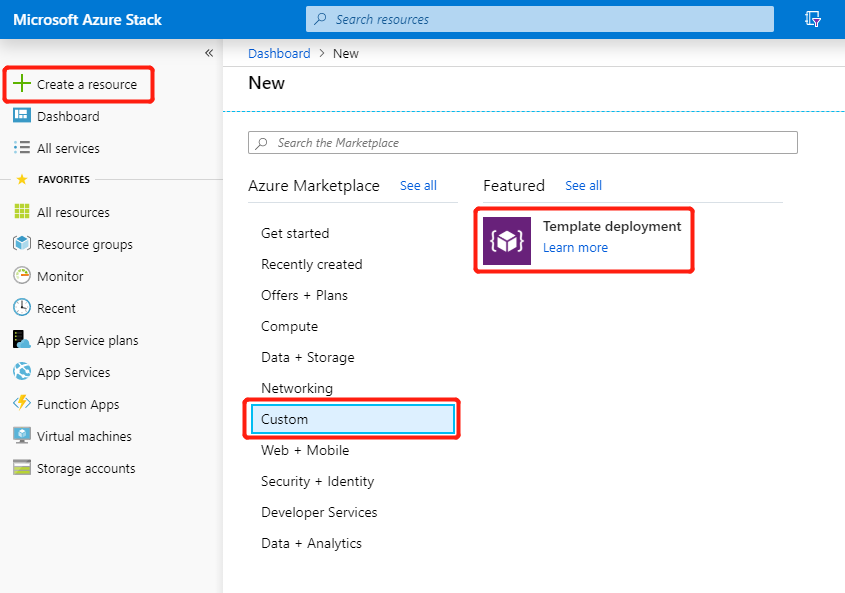
På bladet Anpassad distribution väljer du Redigera mall>snabbstartsmall och använder sedan listrutan med tillgängliga anpassade mallar för att välja mallen sql-2016-alwayson. Välj OK och sedan Spara.
På bladet Anpassad distribution väljer du Redigera parametrar och granskar standardvärdena. Ändra värdena efter behov för att ange all nödvändig parameterinformation och välj sedan OK.
Minst:
- Ange komplexa lösenord för parametrarna ADMINPASSWORD, SQLSERVERSERVICEACCOUNTPASSWORD och SQLAUTHPASSWORD.
- Ange DNS-suffixet för omvänd sökning i alla gemener för PARAMETERN DNSSUFFIX (azurestack.external för ASDK-installationer före version 2107).
På bladet Anpassad distribution väljer du den prenumeration som ska användas och skapar en ny resursgrupp eller väljer en befintlig resursgrupp för den anpassade distributionen.
Välj sedan resursgruppens plats (lokal för ASDK-installationer före version 2107) och klicka sedan på Skapa. De anpassade distributionsinställningarna verifieras och sedan startas distributionen.
I användarportalen väljer du Resursgrupper och sedan namnet på den resursgrupp som du skapade för den anpassade distributionen (resursgrupp för det här exemplet). Visa status för distributionen för att säkerställa att alla distributioner har slutförts.
Granska sedan resursgruppobjekten och välj resursgruppsnamnet> för SQLPIPsql<för offentligt IP-adressobjekt. Registrera den offentliga IP-adressen och det fullständiga fullständiga fullständiga domännamnet för den offentliga IP-adressen för lastbalanseraren. Du måste ange detta för en Azure Stack Hub-operatör så att de kan skapa en SQL-värdserver som utnyttjar den här SQL AlwaysOn-tillgänglighetsgruppen.
Kommentar
Det tar flera timmar att slutföra malldistributionen.
Aktivera automatisk seeding
När mallen har distribuerat och konfigurerat SQL AlwaysON-tillgänglighetsgruppen måste du aktivera automatisk seeding på varje instans av SQL Server i tillgänglighetsgruppen.
När du skapar en tillgänglighetsgrupp med automatisk seeding skapar SQL Server automatiskt de sekundära replikerna för varje databas i gruppen utan några andra manuella åtgärder som krävs. Det här måttet säkerställer hög tillgänglighet för AlwaysOn-databaser.
Använd dessa SQL-kommandon för att konfigurera automatisk seeding för AlwaysOn-tillgänglighetsgruppen. Ersätt <PrimaryInstanceName> med SQL Server-namnet för den primära instansen, <SecondaryInstanceName> med sql Server-namnet för den sekundära instansen och <availability_group_name> med AlwaysOn-tillgänglighetsgruppens namn efter behov.
På den primära SQL-instansen:
ALTER AVAILABILITY GROUP [<availability_group_name>]
MODIFY REPLICA ON '<PrimaryInstanceName>'
WITH (SEEDING_MODE = AUTOMATIC)
GO
ALTER AVAILABILITY GROUP [<availability_group_name>]
MODIFY REPLICA ON '<SecondaryInstanceName>'
WITH (SEEDING_MODE = AUTOMATIC)
GO

På sekundära SQL-instanser:
ALTER AVAILABILITY GROUP [<availability_group_name>] GRANT CREATE ANY DATABASE
GO
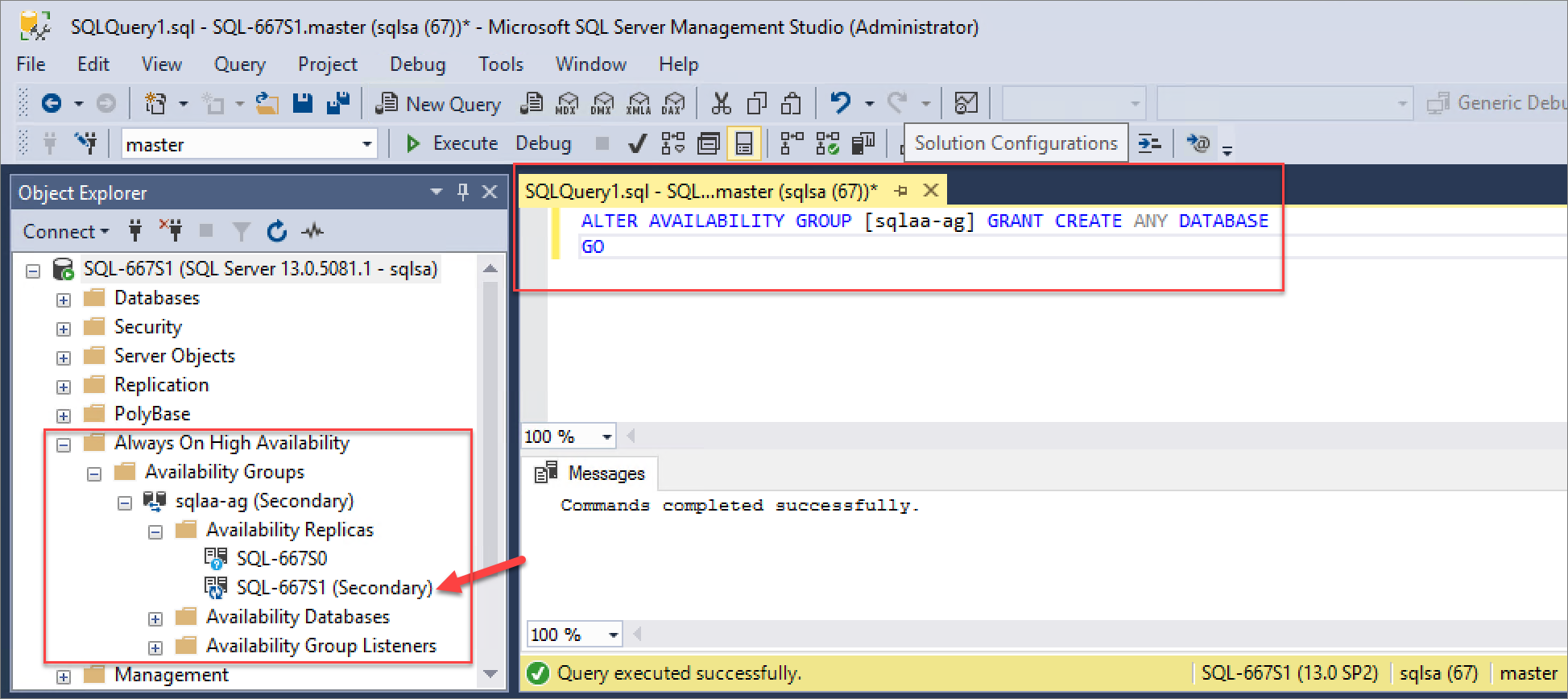
Konfigurera innesluten databasautentisering
Innan du lägger till en innesluten databas i en tillgänglighetsgrupp kontrollerar du att alternativet för den inneslutna databasautentiseringsservern är inställt på 1 på varje serverinstans som är värd för en tillgänglighetsreplik för tillgänglighetsgruppen. Mer information finns i innesluten databasautentisering.
Använd dessa kommandon för att ange alternativet för oberoende databasautentiseringsserver för varje SQL Server-instans i tillgänglighetsgruppen:
EXEC sp_configure 'contained database authentication', 1
GO
RECONFIGURE
GO
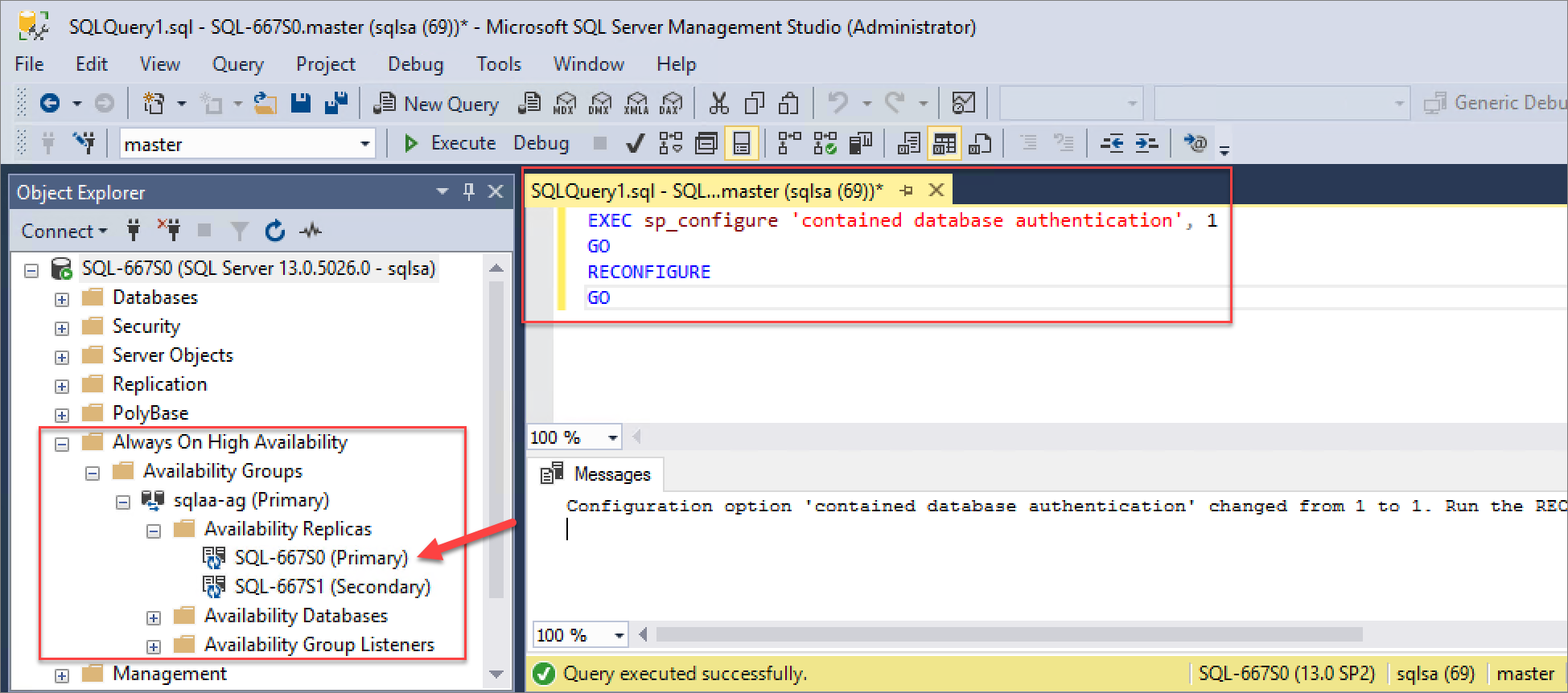
Konfigurera en Azure Stack Hub SQL-värdserver
När SQL Server AlwayOn-tillgänglighetsgruppen har skapats och konfigurerats korrekt måste en Azure Stack Hub-operatör konfigurera den som en Azure Stack Hub SQL-värdserver.
Se till att använda den offentliga IP-adressen eller fullständiga FQDN för den offentliga IP-adressen för SQL-lastbalanseraren som registrerades tidigare när SQL AlwaysOn-tillgänglighetsgruppens resursgrupp skapades (SQLPIPsql-resursgruppsnamn><). Dessutom behöver du känna till de autentiseringsuppgifter för SQL Server-autentisering som används för att komma åt SQL-instanserna i alwayson-tillgänglighetsgruppen.
Kommentar
Det här steget måste köras från Azure Stack Hub-administratörsportalen av en Azure Stack Hub-operatör.
Med SQL AlwaysOn-tillgänglighetsgruppens offentliga IP- och SQL-autentiseringsinloggningsinformation för lastbalanseraren kan en Azure Stack Hub-operatör skapa en SQL-värdserver med hjälp av SQL AlwaysOn-tillgänglighetsgruppen.
Se också till att du har skapat planer och erbjudanden för att göra SQL AlwaysOn-databasskapande tillgängligt för användare. Operatorn måste lägga till tjänsten Microsoft.SqlAdapter i en plan och skapa en ny kvot specifikt för databaser med hög tillgänglighet. Mer information om hur du skapar planer finns i Översikt över tjänst, plan, erbjudande och prenumeration.
Dricks
Tjänsten Microsoft.SqlAdapter är inte tillgänglig för att lägga till planer förrän SQL Server-resursprovidern har distribuerats.
Skapa en SQL-databas med hög tillgänglighet
När SQL AlwaysOn-tillgänglighetsgruppen har skapats, konfigurerats och lagts till som en Azure Stack Hub SQL-värdserver av en Azure Stack Hub-operatör kan en klientanvändare med en prenumeration inklusive SQL Server-databasfunktioner skapa SQL-databaser som stöder AlwaysOn-funktioner. De kan skapa dessa databaser genom att följa stegen i det här avsnittet.
Kommentar
Kör de här stegen från Azure Stack Hub-användarportalen som klientanvändare med en prenumeration som tillhandahåller SQL Server-funktioner (Microsoft.SQLAdapter-tjänsten).
-
Logga in på användarportalen:
- För en integrerad systemdistribution varierar portaladressen beroende på din lösnings region och externa domännamn. Den är i formatet
https://portal.<region>.<FQDN>. - För Azure Stack Development Kit (ASDK) är
https://portal.local.azurestack.externalportaladressen .
- För en integrerad systemdistribution varierar portaladressen beroende på din lösnings region och externa domännamn. Den är i formatet
Välj + Skapa en resurs>Data + Lagring och sedan SQL Database.
Ange nödvändig information om databasegenskapen. Den här informationen innehåller namn, sortering, maximal storlek och prenumeration, resursgrupp och plats som ska användas för distributionen.
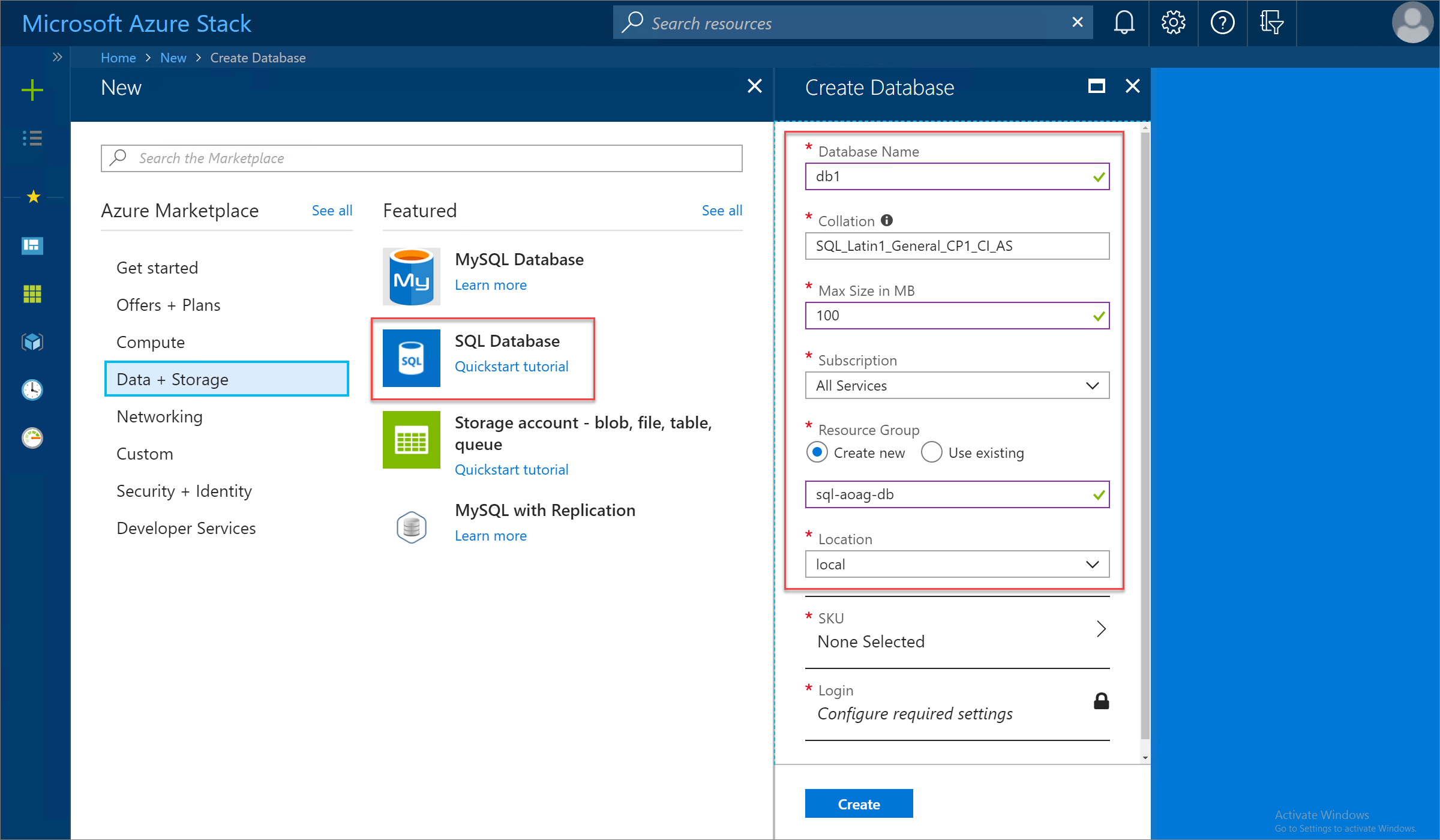
Välj SKU och välj sedan lämplig SQL Hosting Server SKU som ska användas. I det här exemplet har Azure Stack Hub-operatorn skapat Enterprise-HA SKU för att stödja hög tillgänglighet för SQL AlwaysOn-tillgänglighetsgrupper.
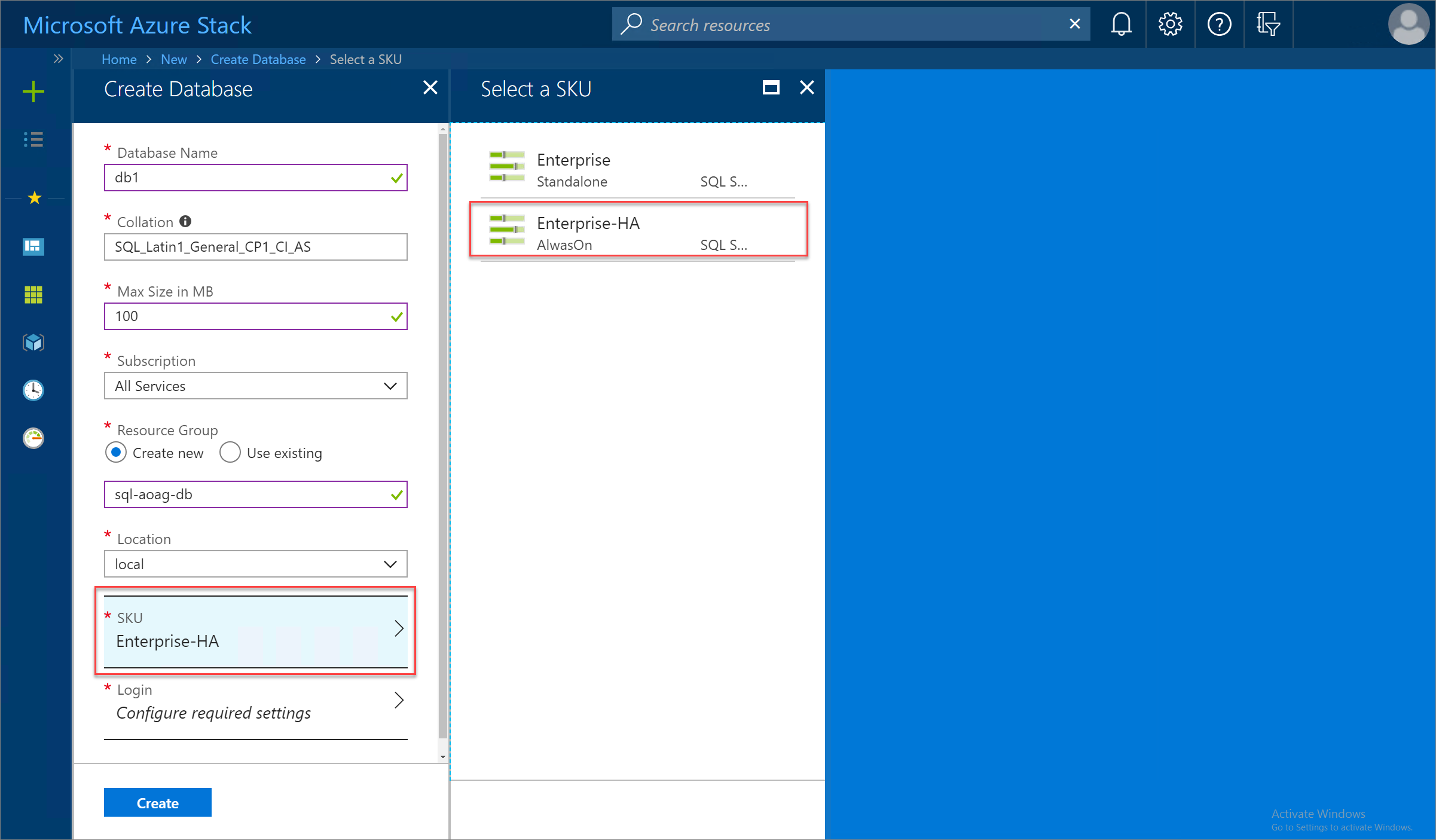
Välj Logga in>Skapa en ny inloggning och ange sedan autentiseringsuppgifterna för SQL-autentisering som ska användas för den nya databasen. När du är klar väljer du OK och sedan Skapa för att påbörja databasdistributionsprocessen.
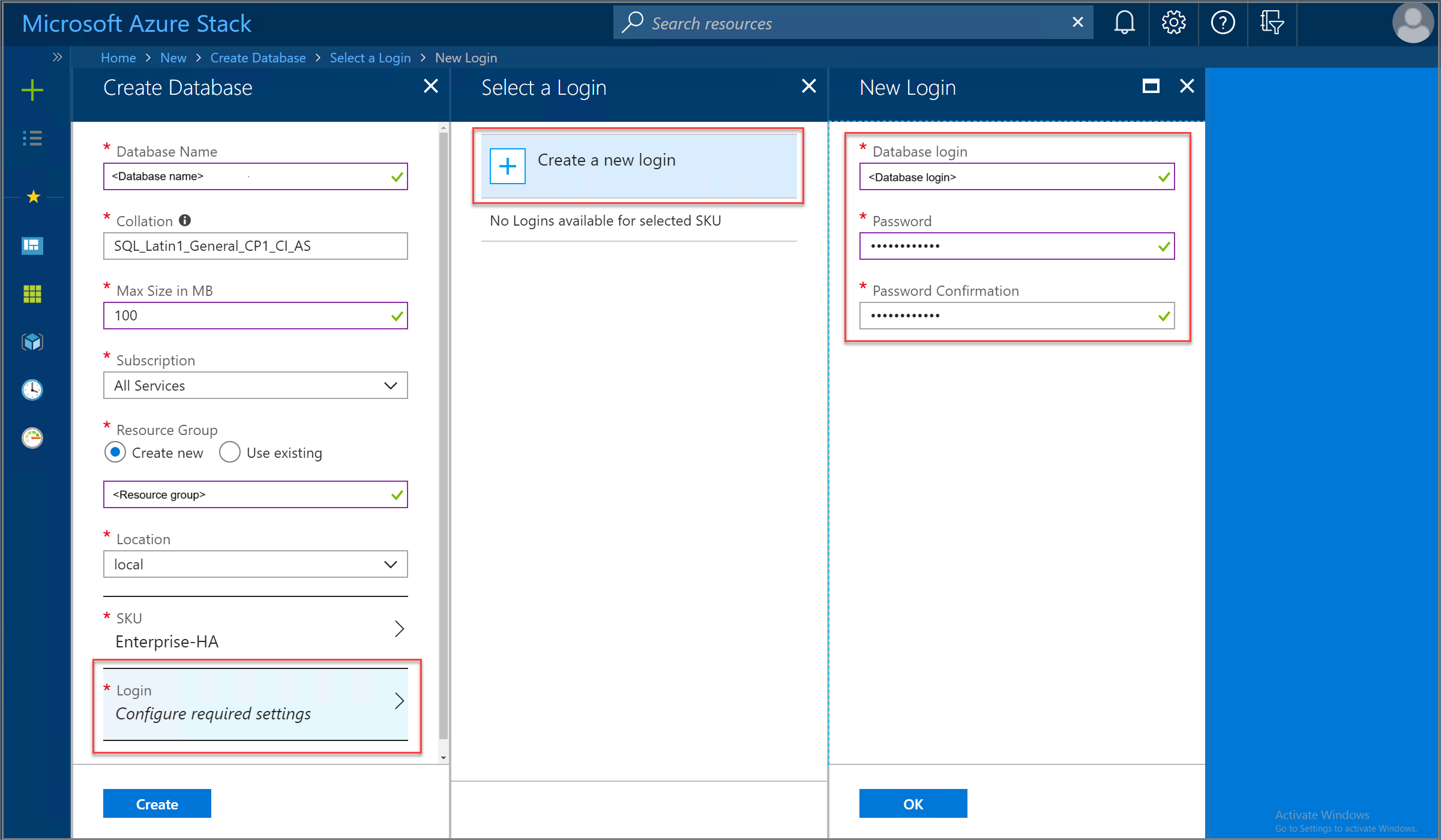
När SQL-databasdistributionen har slutförts granskar du databasegenskaperna för att identifiera anslutningssträng som ska användas för att ansluta till den nya databasen med hög tillgänglighet.